excel如何设置在一列中提示输入特定的重复数据?
摘要:我们在使用excel的时候,往往需要进行对一列的数据进行设置,不让输入特定重复的数据,下面简单介绍下如何做到,一起来看看吧!打开excel程...
我们在使用excel的时候,往往需要进行对一列的数据进行设置,不让输入特定重复的数据,下面简单介绍下如何做到,一起来看看吧!
打开excel程序界面,进入主界面,输入数据

然后选中要该列的数据,点击工具栏上的数据选项卡

在数据选项界面中,点击数据有效性按钮选项

在弹出的数据有效性的界面中,点击有效性条件下拉框选项,点击“自定义”选项

在公式这一栏中输入=COUNTIF($A$1:$A$15,$A$1)=1,就是单元A列中1到15行,与第一行$A1$1相比较,如果不一样,则等于1
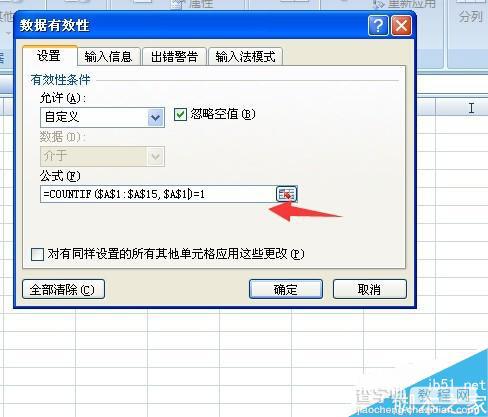
然后点击“出错警告”选项卡,输入一些错误提示信息,之后点击确定

然后在规定的单元格范围内输入,与第一行中一样的数字,我们就能看到提示信息
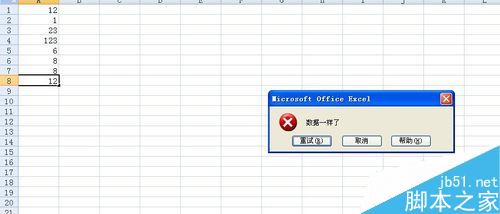
以上就是excel如何设置在一列中提示输入特定的重复数据方法介绍,操作很简单的,大家学会了吗?希望能对大家有所帮助!
【excel如何设置在一列中提示输入特定的重复数据?】相关文章:
★ Excel如何制作下拉列表,excel下拉菜单的创建方法
★ 如何解决Excel2010打印表格在纸张上显示不完整的问题
